Vous avez un iPhone sur n'importe quelle version d'IOS comme 12.4 et vous souhaitez revenir a une version précédente comme IOS 11.2 non signer par Apple,c'est bien possible grâce a une liste de programme.
Des hacheurs très puissants ont trouver une méthode pour rétrograder un appareil IOS vers une version non signer par Apple; c'est a dire qui ne peut plus être restaurer sur iTunes.
Qu'elles peuvent êtres les avantages de la rétrograde?
1. Retrouver ses données sur une ancienne sauvegarde
2. Débloquer iCloud depuis une ancienne sauvegarde
3. Eviter certains Bugs
Voici un guide étape par étape sur la procédure de restauration vers un micrologiciel iOS non signé comme iOS 11.1.2, qui peut être jailbreaké. Ce guide a été rédigé par Albanus Alain, un de nos lecteurs, qui a réussi à restaurer son iPhone 6s sur iOS 11.1.2, puis sur iOS 11.0.3.
Après avoir publié une mise à jour logicielle iOS, Apple cesse généralement de signer la version antérieure du microprogramme iOS au bout de deux semaines. Apple a utilisé cette stratégie pour tenir les jailbreakers à distance. Il publie non seulement de nouvelles mises à jour logicielles, qui corrigent les vulnérabilités utilisées par les jailbreaks, mais arrête également de signer l'ancien fichier de firmware iOS, ce qui empêche les utilisateurs de revenir à l'ancienne version iOS qui peut être jailbreakée. Par conséquent, la possibilité de mettre à niveau ou de rétrograder une version du micrologiciel iOS non signé peut être très utile si vous souhaitez jailbreaker votre iPhone, iPad ou iPod touch. Vous pouvez donc restaurer (essentiellement mettre à niveau ou rétrograder) iOS 11.1.2, qui peut être jailbreaké à l'aide d' Electra jailbreak ou de LiberiOS à l' aide de cette méthode.
Attention:
Ce tutoriel n’est pas conçu pour les timides et il est possible que vous échouiez et que vous soyez obligé de restaurer la dernière version d’IOS, perdant ainsi votre chance de jailbreaker. Veuillez donc procéder avec prudence et à vos propres risques. Lisez attentivement ce didacticiel encore et encore jusqu'à ce que vous puissiez comprendre ces étapes. La mise à niveau ou la rétrogradation d'iOS non signé ne peut être effectuée que si vous avez les blobs SHSH corrects pour votre version cible d'iOS et que la fenêtre de signature pour iOS bêta publique est toujours ouverte, quel que soit l'iOS publié et signé en cours. Pour ce tutoriel, j'utilise le modèle iPhone 6s et je me référerai à iOS 12.3.1 car cette version ne présente pas le terrible bug du gyroscope présent dans iOS 11.1.x. Pour augmenter vos chances de succès, vous devez déjà avoir jailbreaké votre appareil iOS et disposer de 10 Go d’espace libre sur le disque dur.
Exigences:
- Sauvegardez votre appareil iOS. Ce processus effacera tout sur votre appareil.
- Comme mentionné précédemment, pour ce processus, vous avez besoin des blobs SHSH2 pour la version iOS que vous souhaitez rétrograder. Donc, si vous souhaitez restaurer sur iOS 12.3.1, vous aurez besoin du blob iOS 12.3.1 SHSH2. Si vous avez plusieurs fichiers .shsh2, vous devez en choisir un dans le dossier «noapnonce», qui devrait s'appeler «1234567890123_iPhone5,5_n51ap_12.3.1-15A432_a1bcdef234abc567d8e9f012345a6789b01234c5.shsh». Vous pouvez enregistrer les blobs SHSH pour une version iOS uniquement si Apple signe toujours le micrologiciel. Si vous avez enregistré les blobs SHSH2 mais que vous avez perdu le lien, vous pouvez consulter notre article sur la procédure de sauvegarde des blobs SHSH2 pour les télécharger.
- Pour iOS 9.3.4 ou 9.3.5, chargez enPhoenixNonce.ipa de https://github.com/Siguza/PhoenixNonce/releases
- Pour iOS 10+, nonceSet1112.ipa sideloaded à partir de https://github.com/julioverne/NonceSet112
- Téléchargez le dernier fichier .ipsw iOS signé (au moment de l'écriture, iOS 12.3.1) pour votre modèle d'appareil iOS à partir d'ici:
- Téléchargez votre fichier .ipsw iOS cible pour votre modèle d'appareil iOS (par exemple, iOS 11.1.2)
- Téléchargez le dernier fichier iRestore Telecharger iRestore
Comment mettre à niveau ou rétrograder des microprogrammes iOS non signés à l'aide de futurerestore
Étape 1: Extrayez le fichier «futurerestore.zip» téléchargé dans un dossier de votre disque dur nommé futurerestore (par exemple, C: \ futurerestore \) et copiez-y votre blob iOS .shsh2 cible. Copiez également les deux fichiers .ipsw iOS dans ce dossier. Pour faciliter la saisie ultérieure de la ligne de commande, vous pouvez renommer le fichier .shsh2 en «my.shsh2», le fichier iOS 11.2.1 .ipsw en «restoreto.ipsw» et le fichier iOS 12.3.1 .ipsw en «signé». ipsw ”.
Étape 2: Ouvrez votre fichier .shsh2 sous forme de texte à l'aide du Bloc-notes et recherchez la chaîne de clé de votre générateur, quelque chose comme 0xab12c34d5ef6ab7d,
puis tapez cette chaîne dans l'application PhoenixNonce ou NonceSet1112 ajoutée à Définir ou à entrer. Dans ce processus, votre appareil peut redémarrer tout seul - c'est normal. Redémarrez votre appareil iOS, puis ouvrez à nouveau l'application après pour vous assurer que la valeur a été correctement écrite sur votre appareil. Si la valeur n'a pas encore été affichée, répétez ce processus. Parfois, la valeur a été correctement écrite mais l'application ne montre rien. Vous pouvez répéter puis continuer avec les étapes suivantes.
puis tapez cette chaîne dans l'application PhoenixNonce ou NonceSet1112 ajoutée à Définir ou à entrer. Dans ce processus, votre appareil peut redémarrer tout seul - c'est normal. Redémarrez votre appareil iOS, puis ouvrez à nouveau l'application après pour vous assurer que la valeur a été correctement écrite sur votre appareil. Si la valeur n'a pas encore été affichée, répétez ce processus. Parfois, la valeur a été correctement écrite mais l'application ne montre rien. Vous pouvez répéter puis continuer avec les étapes suivantes.
Étape 3: connectez votre appareil iOS à votre PC Windows, assurez-vous qu'iTunes ne fonctionne pas en arrière-plan et que vous disposez d'une bonne connexion Internet. Ouvrez l'invite de commande, puis allez à «C: \ futurerestore \». En supposant que tous les fichiers se trouvent dans le même dossier, tapez la commande suivante:
futurerestore -t my.shsh2 -i signé. ipsw restoreto.ipsw
Vous verrez un long message commenté après avoir appuyé sur Entrée. N'interrompez absolument pas ce processus jusqu'à ce qu'il soit terminé.
Dans ce processus, futurerestore peut ne pas réussir à mettre votre appareil iOS en état de récupération. Vous devrez peut-être mettre votre appareil à votre propre récupération. Sachez que chaque fois que le périphérique sort de la récupération avant la fin du processus, la clé du générateur est réinitialisée et vous devez répéter les étapes 1 à 3.
Vous pouvez quitter la récupération à l'aide de la commande suivante:
futurerestore.exe –exit-recovery
Attendez et espérons que rien ne se passe mal pendant le processus.
C'est tout. Ce processus aurait dû vous aider à restaurer avec succès un micrologiciel iOS non signé. Vous pouvez ensuite restaurer à partir de la sauvegarde pendant le processus d'installation.
Tutoriel Vidéo
Si vous avez des difficultés pour suivre le tutoriel écrite vous pouvez toujours vous servir de cette vidéo pour suivre les étapes décrites.





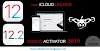



1 Commentaires
The Emperor 1xbet Casino Game is one of the best casino games on the market. It has been around since 제왕 카지노 1996 and is now available in a variety of different 메리트카지노 casino